ユーザが投げた特定のキーワードに対して、何らかの反応を返すには「intent」という項目を設定する必要があります。今回は、チャットボットの中身となる、このintentを実際に登録する流れをシェアします。
そもそも、intentとは何かについては、下記の記事で紹介しています。
 ノーコードでLINEチャットボットを作る方法 #2:intentの動作確認
ノーコードでLINEチャットボットを作る方法 #2:intentの動作確認 目次 閉じる
Intentの基本
以前の記事でも紹介したように、intent(インテント)には、特定のワードをユーザーが投げた際に応答する内容を登録します。Intentはチャットボットサービスにおいて最もコアな機能です。独自のIntentを作って意図したような返答が返されるように設定していきます。
「CREATE INTENT」をクリックして新しいインテントを作成していきましょう。
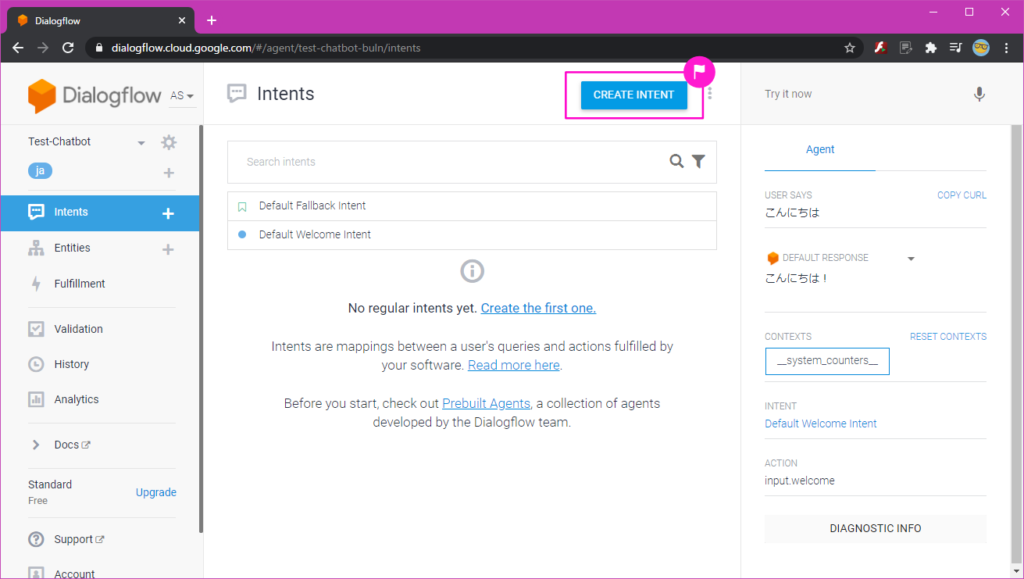
今回は次のように設定してみましょう。
- Intent name:Goodmorning
- Training Phrases:おはよう
- Responses:おはようございます!!
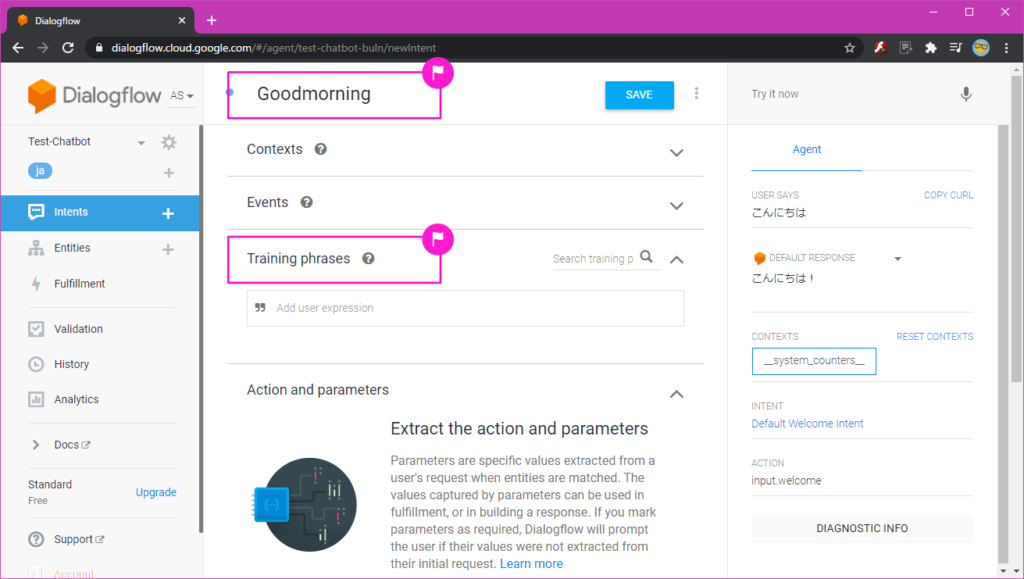
ここで設定する項目は次のような意味を持っています。
- Intent name:インテントの名前
- Training Phrases:ユーザーが入力するフレーズ
- Responses:ユーザーが上記フレーズを入力した際に応答する内容
必要な設定が完了したら「SAVE」ボタンをクリックするとAIの学習が開始されます。
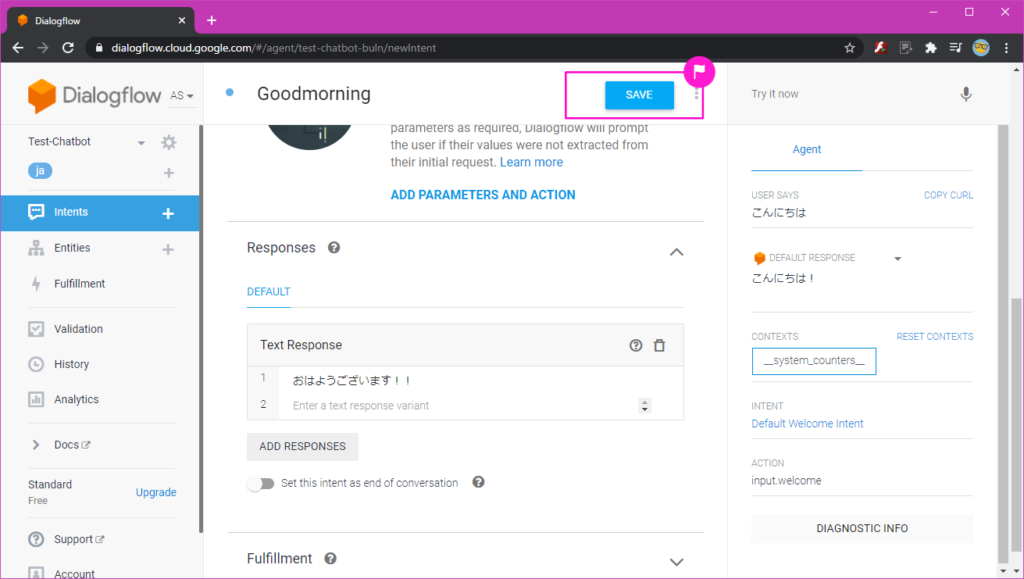
インテントの保存から学習には少し時間を要します。SAVEボタンをクリックすると、右下にインテントが保存された旨のメッセージが表示されます。
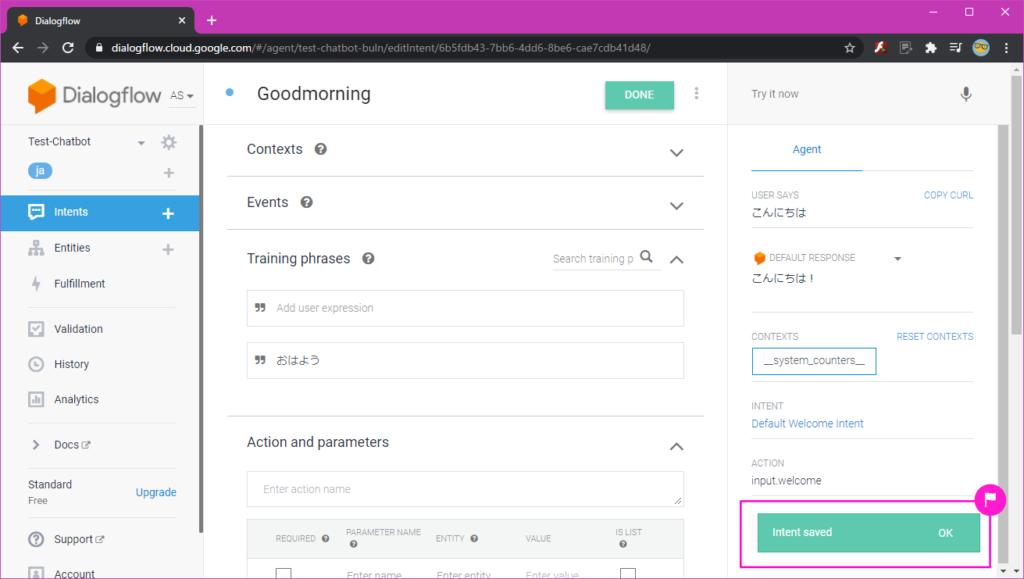
インテントの保存が完了すると、自動的にAIの学習フェースに移ります。右下に開始された旨のメッセージが表示されます。
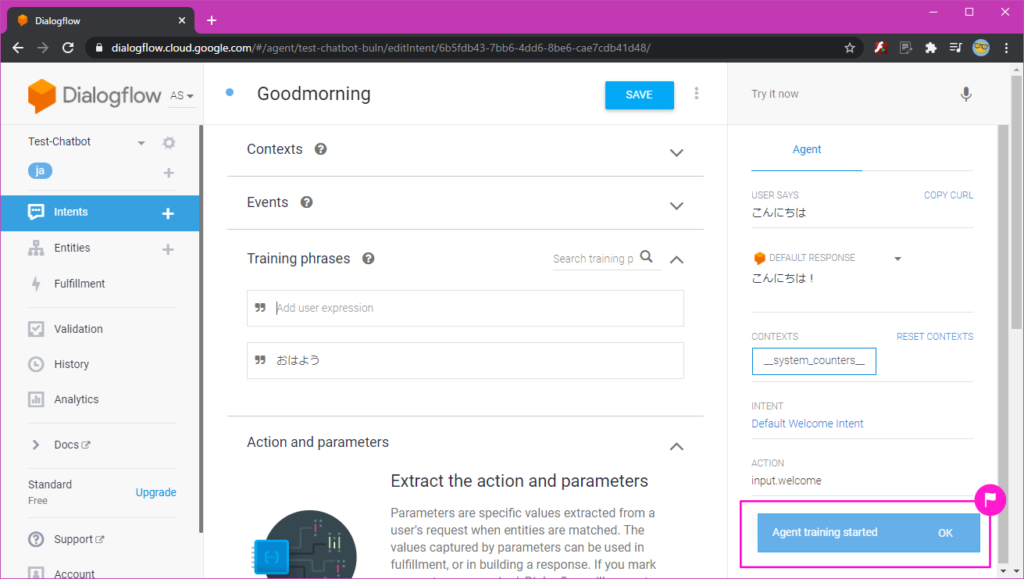
学習が完了すると「Agent training completed」のメッセージが表示されます。これでAIの学習が完了です。
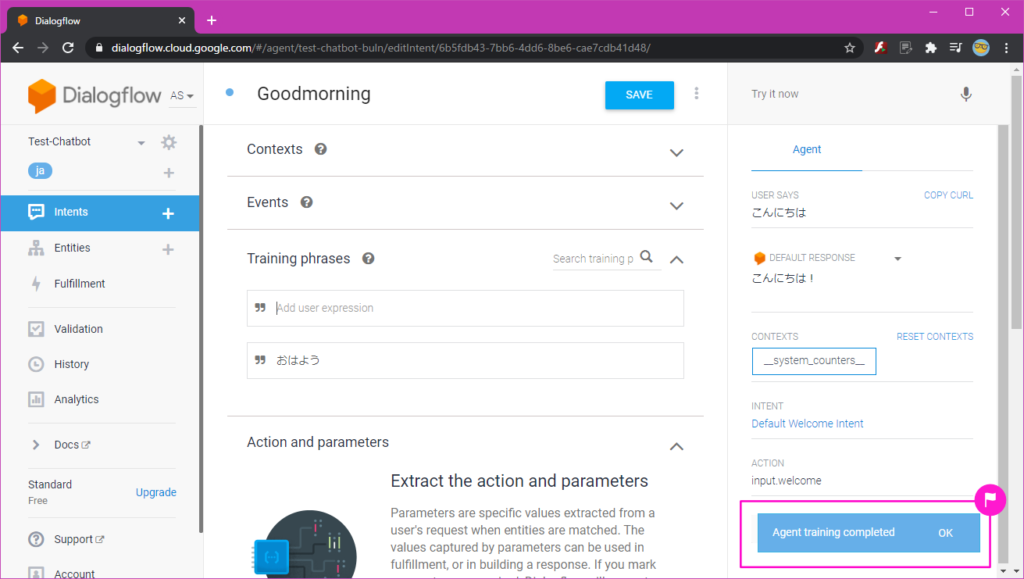
右上の「Try it now」に先程登録したフレーズ(おはよう)を入力して実行してみましょう。設定が正しければ、「おはようございます!!」と応答があります。
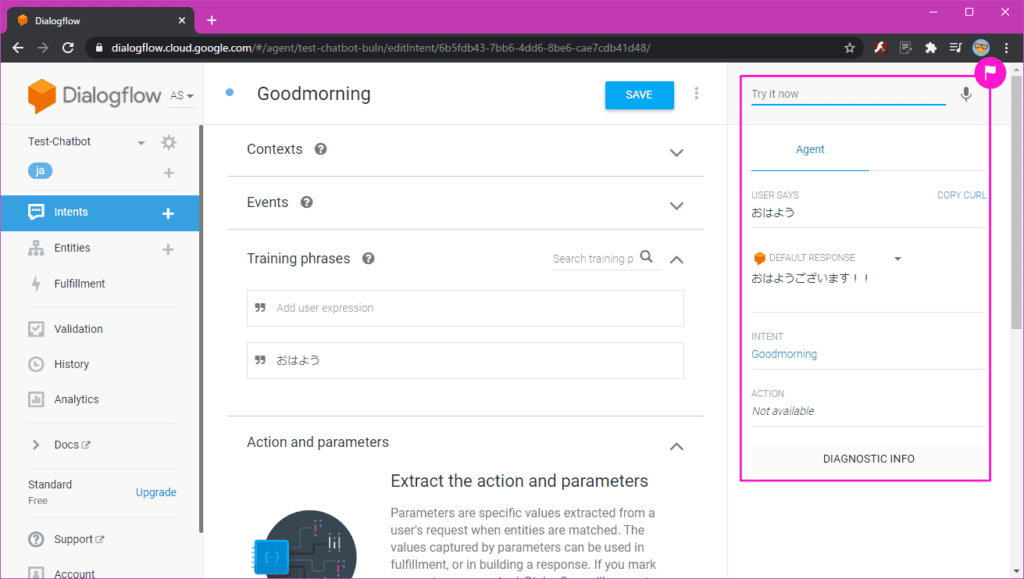
ここまでの設定を繰り返すことで、様々な言葉に決められたフレーズを返すチャットボットを作成することができます。

前回は学習したDefault Fallback Intentと同じように、通常のIntentにも複数のResponseを登録することができます。
Default Fallback Intentと同じように「ダイス(サイコロ)」というキーワードに対して、1から6までのResponseを登録することで、チャットボットにダイスを振らせるという機能を持たせることができます。
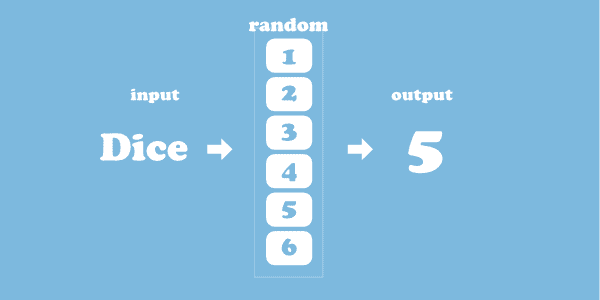
同じ意味合いを持つ様々な表現を登録すると、チャットボットに人間味が出るかもしれないですし、工夫次第で個性のあるチャットボットに仕上がります。
このDialogflowのインテントを使い倒すことで、チャットボットの動きを組み上げていくことができます。次の記事では、LINE公式アカウントの作成方法について紹介していきます。
 ノーコードでLINEチャットボットを作る方法 #5:LINE開設
ノーコードでLINEチャットボットを作る方法 #5:LINE開設 ノンプログラミングで作るLINEチャットボットに関する記事は下記ページにまとめています。併せてご覧ください。
 ノーコードでLINEチャットボットを作る方法
ノーコードでLINEチャットボットを作る方法 


